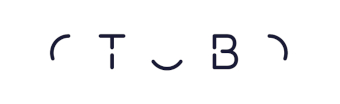-
AutorBeiträge
-
-
1. Juli 2025 um 21:42 Uhr - Views: 1642 #35363
Ich würde gern über Import / Export Funktion ein weiteres Objekt „CustomerUser“ hinzufügen, worüber ich später mappen und mit einer CSV-Datei viele Kundenbenutzer importieren kann. Ich habe aber keine Einstellungsmöglichkeit für gefunden. Aktuell werden nur folgende Objekte (Kunden-Firma / Übersetzungen) zur Auswahl angeboten.
Per Perl Script kann ich die Daten auch nicht importieren, da der API Knoten „CustomerUser“ nicht gefunden wird. Es wird 404 ausgegeben. Per curl auch. Wie kann ich den API Knoten aktivieren?
## OTOBO Kundenimport aus CSV
Um Kunden aus einer CSV-Liste in OTOBO zu importieren, können Sie die integrierten Funktionen oder ein Skript verwenden. Hier ist eine allgemeine Anleitung, wie Sie vorgehen können:
1. CSV-Datei vorbereiten
Stellen Sie sicher, dass Ihre CSV-Datei korrekt formatiert ist. Typische Spalten könnten sein:
CustomerID
CustomerName
Email
Phone
AddressBeispiel für eine CSV-Datei:
CustomerID,CustomerName,Email,Phone,Address
1,Max Mustermann,max@example.com,1234567890,Musterstraße 1
2,Erika Musterfrau,erika@example.com,0987654321,Musterstraße 22. OTOBO Admin-Bereich nutzen
Login: Melden Sie sich als Administrator in OTOBO an.
Modul aktivieren: Stellen Sie sicher, dass das Modul für den CSV-Import aktiviert ist (falls verfügbar).Import-Funktion:
Gehen Sie zu Admin > Kundenverwaltung.
Suchen Sie nach einer Import-Option (z. B. „CSV-Import“).
Laden Sie Ihre CSV-Datei hoch und ordnen Sie die Spalten den entsprechenden Feldern in Otobo zu.
Validierung: Überprüfen Sie die Daten vor dem Import, um Fehler zu vermeiden.3. Automatisierter Import via Skript
Falls OTOBO keine direkte CSV-Import-Funktion bietet, können Sie ein eigenes Skript schreiben, um die Daten über die OTOBO-API zu importieren.
Beispiel mit Perl (OTOBO basiert auf Perl):
use strict;
use warnings;
use Text::CSV;
use LWP::UserAgent;my $csv = Text::CSV->new({ binary => 1 });
open my $fh, „<„, „kunden.csv“ or „CSV-Datei konnte nicht geöffnet werden: $!“;while (my $row = $csv->getline($fh)) {
my ($CustomerID, $CustomerName, $Email, $Phone, $Address) = @$row;# API-Aufruf vorbereiten
my $ua = LWP::UserAgent->new;
my $response = $ua->post(
‚https://your-otobo-instance/api/v1/CustomerUser‘,
{
CustomerID => $CustomerID,
CustomerName => $CustomerName,
Email => $Email,
Phone => $Phone,
Address => $Address,
}
);if ($response->is_success) {
print „Kunde $CustomerName erfolgreich importiert.\n“;
} else {
print „Fehler beim Import von $CustomerName: “ . $response->status_line . „\n“;
}
}
close $fh;4. Fehlerbehebung
CSV-Format prüfen: Stellen Sie sicher, dass die Datei UTF-8-kodiert ist und keine Sonderzeichenprobleme auftreten.
API-Zugriff: Überprüfen Sie, ob die API aktiviert ist und Sie die richtigen Berechtigungen haben.
Log-Dateien: Schauen Sie in die OTOBO-Log-Dateien, falls Fehler auftreten. -
15. Juli 2025 um 14:07 Uhr #35485
Hallo,
schau doch mal in meine Antwort aus einem anderen Post. Da wird beschrieben, wie es mit Otobo Console geht.
https://otobo.io/forums/search/customer+user+per+script+anlegen/
Eventuell hilft das weiter.
Gruß Marcel
-
-
AutorBeiträge
- Du musst angemeldet sein, um auf dieses Thema antworten zu können.